Cách sửa lỗi tìm nạp dữ liệu trên Facebook

Nhiều người gặp lỗi "Tìm nạp dữ liệu trên Facebook". Bài viết này sẽ hướng dẫn bạn 7 cách khắc phục hiệu quả và tối ưu nhất.
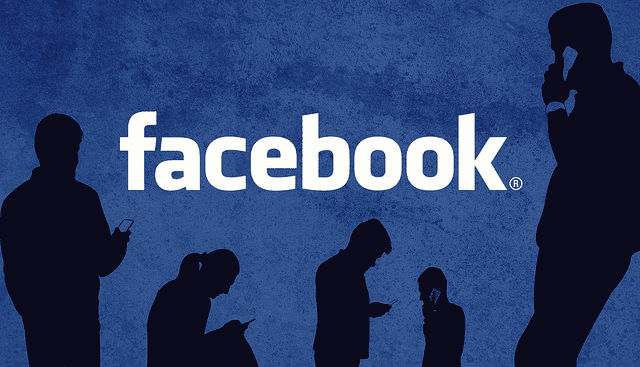
Tôi vừa xuất bản một bài đăng khá dài liên quan đến vị trí và cách thay đổi cài đặt quyền riêng tư trên Facebook của bạn trên máy tính để bàn hoặc máy tính xách tay. Thật không may, các phương pháp để thực hiện việc này trên thiết bị di động của bạn khác nhau nhiều, cũng như các tùy chọn bạn có thể chọn. Khi chúng được xuất bản, chúng tôi sẽ liên kết chéo các bài đăng này để bạn có thể dễ dàng nhấp vào giữa hai bài để không bỏ lỡ một cài đặt bảo mật nào và có thể khóa mọi thứ ở mức độ mà bạn cảm thấy thoải mái. Bắt đầu nào!
Đầu tiên, hãy nhấn vào ba đường ngang nhỏ ở góc trên cùng bên trái của màn hình khi đang ở trên trang chủ Facebook. Cuộn xuống và chọn “Cài đặt và quyền riêng tư”. Tiếp theo, bạn sẽ nhấn vào “Phím tắt quyền riêng tư”. Bây giờ, hãy chọn “Xem lại một số cài đặt bảo mật quan trọng”. Thao tác này sẽ đưa bạn đến một màn hình giống như sau:
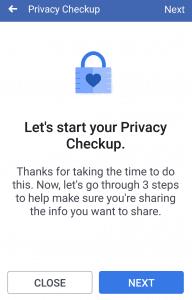
Hãy tiếp tục và nhấp vào nút “Tiếp theo” . Điều đầu tiên nó sẽ yêu cầu bạn là chọn đối tượng cho bài đăng tiếp theo của bạn - và tất cả những người bạn đăng sau đó. Hầu hết chúng ta đặt bộ này thành “Bạn bè”. Rất ít người muốn mọi thứ họ chia sẻ được đăng công khai, vì vậy lựa chọn tùy chọn này là đặt cược an toàn nhất của bạn. Nếu bạn làm muốn hoặc cần một cái gì đó cổ phiếu công khai, bạn có thể làm như vậy khi bạn thực hiện mà bài đặc biệt bằng cách đơn giản thay đổi khán giả.
Khi bạn đã đặt đối tượng của mình, hãy nhấp vào nút “Tiếp theo” ở trên cùng bên phải. Đây là nơi bạn có thể quyết định ai có thể xem số điện thoại, địa chỉ email, ngày sinh của bạn và hơn thế nữa:
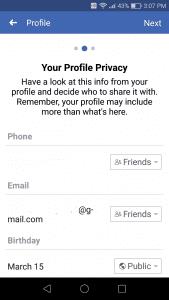
Rõ ràng là tôi đã chặn số điện thoại và địa chỉ email thực của mình. Nhưng bạn vẫn có thể thấy từ ảnh chụp màn hình ở trên rằng tôi đã đặt những thứ này để hiển thị cho tất cả bạn bè của tôi. Tôi đã đặt ngày sinh, quê quán và trạng thái mối quan hệ ở chế độ công khai và thành phố hiện tại của tôi chỉ được đặt thành bạn bè. Đây là mức độ thoải mái của TÔI và có thể không phù hợp với của bạn. Đây là nơi bạn có quyền kiểm soát. Quyết định những thứ bạn muốn hiển thị với công chúng (nếu có), những thứ mà bạn bè của bạn có thể xem và những thứ bạn muốn chỉ bạn mới có thể xem. Chỉ cần chạm vào mũi tên xuống ở bên phải của mỗi mục và chọn cài đặt ưa thích của bạn.
Màn hình tiếp theo đề cập đến quyền riêng tư của ứng dụng. Tất cả chúng tôi đã đăng nhập vào ứng dụng hoặc công ty / trang web bằng hồ sơ Facebook của chúng tôi. Trên màn hình này, bạn có thể quyết định ai trên FB (nếu có) có thể xem các ứng dụng và trang web bạn sử dụng và xóa hoàn toàn / thu hồi bất kỳ ứng dụng và trang web nào mà bạn không muốn.
Màn hình tiếp theo hiển thị rằng quá trình kiểm tra quyền riêng tư nhỏ của bạn đã hoàn tất. Tuy nhiên, chúng ta vẫn chưa hoàn thành! Có rất nhiều điều bạn có thể làm để khóa hồ sơ của mình.
Trước tiên, hãy kiểm tra cài đặt trên hồ sơ và ảnh bìa của bạn. Đi tới hồ sơ của bạn. Để chỉ cho phép bạn bè xem ảnh hồ sơ của bạn, hãy nhấn vào ảnh hồ sơ hiện tại của bạn để mở. Khi bạn đã mở nó, hãy thay đổi cài đặt quyền riêng tư / chia sẻ thành “Chỉ bạn bè”. Bằng cách này, ảnh hồ sơ của bạn sẽ KHÔNG hiển thị với bất kỳ ai mà bạn không phải là bạn bè. Ngoài ra, bạn có thể chọn sử dụng một bức ảnh chung chung… một bức ảnh không có khuôn mặt của bạn, chẳng hạn như hoa, bàn chân trên cát trong kỳ nghỉ, hoàng hôn hoặc bất cứ thứ gì bạn chọn. Nếu bạn thực sự không muốn bất kỳ ai có thể nhìn thấy khuôn mặt của mình, hãy chọn một ảnh đại diện chung chung chẳng hạn như hoa hoặc động vật hoặc một cái gì đó.
Với ảnh bìa, thật đáng buồn, dù ảnh bìa hiện tại là gì thì cũng LUÔN được công khai. Một lần nữa, bạn có thể sử dụng một từ chung chung, chẳng hạn như ảnh chụp thiên nhiên, phim hoạt hình hoặc một câu trích dẫn yêu thích.
Cài đặt bảo mật khác
Bây giờ, quay lại ba đường ngang đó ở góc trên cùng bên phải của màn hình. Nhấp vào “Cài đặt” và sau đó cuộn xuống một chút đến “Quyền riêng tư”.
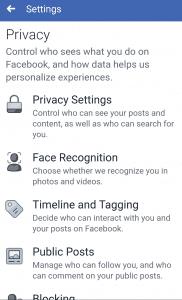
Đầu tiên, hãy mở tùy chọn hàng đầu có tên là “Cài đặt quyền riêng tư”. Chúng tôi đã giải quyết những lựa chọn đầu tiên ngay từ đầu. Cuộn xuống phần thứ hai, có nhãn “Hoạt động của bạn”. Bạn đã quyết định ai có thể xem các bài viết trong tương lai của bạn. Lựa chọn thứ hai cho phép bạn đặt mọi bài đăng bạn đã từng tạo trên Facebook của mình chỉ hiển thị cho Bạn bè. Điều này rất hữu ích nếu bạn đã đăng một số bài đăng công khai trước đây và bây giờ mong muốn chúng KHÔNG có sẵn cho công chúng. Thay vì phải cuộn qua toàn bộ lịch sử nguồn cấp dữ liệu Facebook của bạn, chỉ cần nhấn vào tùy chọn đó và đặt nó thành Chỉ bạn bè. Ứng dụng sẽ tự động thay đổi mọi bài đăng mà bạn đã từng thực hiện để chỉ hiển thị cho những người mà bạn là bạn bè.
Tùy chọn tiếp theo trong danh sách Hoạt động giúp bạn quyết định ai có thể xem những người, Trang và danh sách mà bạn có thể theo dõi. Cá nhân tôi đã đặt thành “Chỉ tôi”. Mặc dù phần lớn cuộc sống của tôi là công khai, nhưng tôi không cảm thấy rằng tất cả những người mà tôi kết bạn đều cần biết tôi là người hâm mộ của Trang nào. Chọn bất kỳ tùy chọn nào khiến bạn hài lòng ở đây.
Cuối cùng trong phần này là "Ai có thể xem câu chuyện của bạn?" Nếu bạn không quen với những câu chuyện, chúng sẽ hơi khác so với việc tạo một bài đăng thông thường trên trang Facebook của bạn. Câu chuyện được sử dụng cho ảnh thay vì chữ viết. Sử dụng tính năng này sẽ thêm các bộ lọc và hiệu ứng mới cho máy ảnh và yêu cầu bạn chọn đăng lên Câu chuyện thay vì hiển thị trên dòng thời gian của bạn như bình thường. Mặc dù điều này hoạt động tốt hơn với điện thoại hoặc máy tính bảng của bạn, nhưng nó có thể được sử dụng trên máy tính xách tay hoặc máy tính để bàn. Hãy nhớ rằng một Câu chuyện sẽ biến mất sau 24 giờ. Tuy nhiên, cũng như các loại bài đăng khác mà bạn tạo, bạn có thể chọn người có thể xem Câu chuyện của mình. Bạn có thể cho phép tất cả bạn bè, một nhóm bạn hoặc thậm chí chỉ một người xem chúng cho đến khi họ biến mất vào ngày hôm sau.
Quay lại trang Cài đặt quyền riêng tư được hiển thị trong ảnh chụp màn hình cuối cùng, phần tiếp theo đề cập đến những người đang cố gắng xác định vị trí và biết bạn qua Facebook. Lựa chọn đầu tiên phải làm là ai có thể gửi yêu cầu kết bạn cho bạn. Bạn có thể quyết định liệu bất kỳ ai trên thế giới xem qua hồ sơ của bạn có thể gửi yêu cầu kết bạn cho bạn (lưu ý rằng bạn rõ ràng không phải chấp nhận nó!) Hay chỉ những người kết bạn với người mà bạn đã là bạn. Việc tiếp theo cần làm là chọn người có thể xem Danh sách bạn bè của bạn. Nhiều người không thích cho người khác xem họ là bạn với ai, trong khi một số người trong chúng ta không thực sự bận tâm. Nếu bạn không muốn bất kỳ ai nhìn thấy danh sách bạn bè của mình ngoài chính mình, hãy chọn "Chỉ mình tôi"Lựa chọn. Khi bạn làm điều này, không ai có thể xem danh sách bạn bè đầy đủ của bạn. Hãy nhớ rằng những người tra cứu hồ sơ của bạn sẽ có thể thấy những người mà bạn có chung là bạn bè. Họ sẽ không thể nhìn thấy bất kỳ ai khác mà bạn kết bạn.
Hai quyết định tiếp theo bạn sẽ thực hiện từ màn hình Cài đặt quyền riêng tư đó là ai có thể tra cứu bạn trên Facebook bằng số điện thoại và địa chỉ email của bạn. Điều này khá dễ hiểu: nếu bạn không muốn bất kỳ ai có thể làm điều này, hãy đặt nó thành chỉ bản thân bạn. Nếu bạn không ngại bạn bè ngoài đời có thể tìm thấy bạn bằng cách sử dụng địa chỉ email hoặc số điện thoại của bạn để tìm và kết bạn yêu cầu bạn, hãy đặt nó thành mọi người.
Điều cuối cùng cần giải quyết trong lĩnh vực này là chi tiết khó hiểu về các công cụ tìm kiếm có tên “Bạn có muốn các công cụ tìm kiếm (Google, v.v.) bên ngoài Facebook liên kết đến hồ sơ của bạn không?” Tôi có thiết lập của tôi là không! Đây là một cài đặt khá quan trọng. Mặc dù tôi là một người khá công khai, tôi không muốn Google hoặc Bing (hoặc bất kỳ ai khác) liên kết đến hồ sơ FB của tôi trên kết quả tìm kiếm. Điều này có nghĩa là nếu ai đó quyết định Google cho tôi, hồ sơ FB của tôi sẽ không hiển thị trong kết quả. Nếu bạn chọn không cho phép điều này, chỉ cần thay đổi câu trả lời thành “KHÔNG” - nó được đặt thành cho phép theo mặc định.
Bây giờ chúng ta đã xem qua phần này, hãy nhấn vào mũi tên ở trên cùng bên trái của màn hình và hãy tiếp tục!
Phần này giúp chúng tôi giải quyết việc ai được phép tương tác với những gì chúng tôi đăng và ai có thể xem những thứ trên trang của chúng tôi. Hai tùy chọn đầu tiên hỏi bạn những điều cơ bản: bạn muốn bạn bè được phép viết bài trên dòng thời gian của bạn hay chỉ bạn? Ngoài ra, ai là người bạn muốn xem các bài đăng của người khác trên dòng thời gian của bạn? Thực hiện hai lựa chọn đó và sau đó chúng ta hãy tập trung hơn một chút vào việc gắn thẻ. Nếu và khi bạn cho phép các bài đăng và ảnh mà người khác gắn thẻ bạn hiển thị trên hồ sơ của bạn, bạn muốn ai có thể xem chúng? Như thường lệ, bạn có thể chọn bất cứ thứ gì từ chỉ mình cho đến mọi người.
Phần tiếp theo này là phần quan trọng nhất đối với cá nhân tôi. Nó đề cập đến việc những thứ mọi người gắn thẻ bạn có hiển thị trên dòng thời gian của bạn hay không. Đây là hạn chế sự tồn tại của tôi! Tôi chắc chắn không muốn bất kỳ bức ảnh nào người khác cố gắng đăng ảnh của tôi hiển thị trên dòng thời gian của tôi mà không có sự cho phép của tôi và đôi khi tôi không muốn những bài đăng mà bạn bè hoặc thành viên gia đình tạo và gắn thẻ tôi ngẫu nhiên hiển thị. Phần này cho phép tôi có quyền kiểm soát để nói có hoặc không với những điều này. Nếu bạn muốn quyết định từng trường hợp cụ thể (như tôi) ảnh và bài đăng nào bạn được gắn thẻ sẽ hiển thị trên dòng thời gian của bạn, hãy BẬT tùy chọn cho CẢ HAI những thứ được liệt kê ở đây.
Trên Facebook, người theo dõi khác với bạn bè. Bạn bè của bạn có thể xem mọi thứ bạn đăng lên “Chỉ bạn bè”. Người theo dõi có thể xem bất kỳ thông tin hồ sơ nào mà bạn đã đặt thành “Mọi người” hoặc “Công khai” và có thể đọc tất cả các bài đăng bạn đăng công khai. Tuy nhiên, bạn có thể sử dụng tùy chọn tiếp theo này để không cho phép người theo dõi nếu bạn chọn: chỉ cần nhấn vào “Bài đăng công khai” và chọn cho phép mọi người theo dõi bài đăng công khai của bạn hay chỉ bạn bè của bạn. Ngoài ra, hãy quyết định ở đây ai có thể xem những người theo dõi bạn là ai, ai có thể nhận xét về các bài đăng mà bạn đặt ở chế độ công khai và ai có thể thích hoặc nhận xét về thông tin hồ sơ công khai của bạn. Cuối cùng, bạn có thể bật một tính năng nhỏ tiện lợi được gọi là “Xếp hạng nhận xét”. Khi bật tính năng xếp hạng nhận xét, bạn sẽ thấy những gì Facebook cho là những nhận xét phù hợp nhất trước tiên, thay vì xem chúng theo thứ tự thời gian thông thường.
Cài đặt quyền riêng tư cuối cùng của Facebook mà chúng ta sẽ xem xét là chức năng Chặn. Nếu ai đó quấy rối bạn, làm phiền bạn hoặc chỉ bằng cách nào đó cần được giữ vĩnh viễn khỏi hồ sơ Facebook của bạn, chỉ cần nhấp vào dấu cộng khổng lồ và thêm tên hoặc địa chỉ email của người đó vào danh sách chặn. Khi bạn đã chặn ai đó và vì lý do nào đó mà bạn chọn bỏ chặn họ sau đó… Facebook sẽ không cho phép bạn đặt lại chặn đó trong ba ngày. Hãy suy nghĩ kỹ trước khi bỏ chặn ai đó chỉ để “kiểm tra” họ nếu bạn nghĩ rằng bạn sẽ muốn chặn họ lại ngay lập tức, vì bạn sẽ không thể.
Bạn có câu hỏi nào khác liên quan đến quyền riêng tư và sự bảo vệ của mình trên Facebook? Vui lòng cho tôi biết và tôi sẽ cố gắng hết sức để cung cấp cho bạn câu trả lời cần thiết để giữ cho bạn cảm thấy an toàn khi trực tuyến.
Nhiều người gặp lỗi "Tìm nạp dữ liệu trên Facebook". Bài viết này sẽ hướng dẫn bạn 7 cách khắc phục hiệu quả và tối ưu nhất.
Hướng dẫn cách khắc phục lỗi "Lỗi thực hiện truy vấn" trên Facebook. Đăng xuất, xóa bộ nhớ cache và khởi động lại thiết bị là các giải pháp hiệu quả.
Nếu bạn không thể liên hệ với những người dùng Messenger khác, hãy đảm bảo rằng bạn không vi phạm các quy tắc cộng đồng của Facebook và kiểm tra kết nối của mình.
Nếu bạn muốn ẩn hồ sơ Facebook của mình khỏi các tìm kiếm công khai, hãy ngăn người dùng tìm kiếm bạn bằng địa chỉ email và số điện thoại của bạn.
Lỗi Facebook Người dùng chọn không tham gia nền tảng cho biết rằng cài đặt của bạn đang chặn các nền tảng khác tương tác với tài khoản của bạn.
Facebook tiết lộ rằng họ đang làm cho trải nghiệm tìm kiếm tốt hơn rất nhiều với Graph Search, đây là một cách mới để tìm câu trả lời nhanh hơn trên mạng xã hội
Có hai cách mà bạn bè trên Facebook của bạn có thể biết được bạn đang sử dụng dịch vụ Hẹn hò: nếu bạn nói với họ hoặc họ thêm bạn vào danh sách thích của họ.
Có thể ẩn họ của bạn trên Facebook, nhưng bạn cần điều chỉnh cài đặt ngôn ngữ của mình và chọn Tamil.
Nếu Facebook Messenger không hiển thị các tệp đa phương tiện, hãy khởi động lại ứng dụng, xóa bộ nhớ cache và kiểm tra các bản cập nhật.
Để khắc phục Quá nhiều chuyển hướng trên Facebook, hãy xóa bộ nhớ cache của trình duyệt, tắt tiện ích mở rộng và kiểm tra cài đặt ngày và giờ của bạn.
Để giảm số lượng yêu cầu kết bạn, hãy đi tới Cài đặt, Ai có thể gửi yêu cầu kết bạn cho bạn và chọn Bạn bè của Bạn bè.
Mặc dù bạn không thể ngăn Facebook vĩnh viễn đề xuất hồ sơ người dùng của bạn cho những người dùng khác, nhưng bạn có thể chỉnh sửa cài đặt quyền riêng tư của mình.
Như chúng ta đã mong đợi, hôm nay, Facebook sẽ công bố hệ thống nhắn tin tiến hóa tiếp theo, mà theo Mark Zuckerberg, nó không phải là một email
Một cách để bảo vệ quyền riêng tư của bạn trên Facebook là ẩn ảnh của bạn với công chúng và bạn bè. Nhưng bạn không thể ẩn ảnh hồ sơ của mình.
Nếu bạn không muốn người dùng Facebook khác nhìn thấy khi bạn đang hoạt động, bạn có thể chỉnh sửa cài đặt quyền riêng tư của mình và tắt tùy chọn Trạng thái hoạt động.
Nếu bạn không muốn người khác nhìn thấy những người bạn đang theo dõi trên Facebook, bạn có thể thay đổi cài đặt quyền riêng tư của mình để ẩn thông tin đó.
Thừa nhận điều đó: bạn đã tìm kiếm một vài người yêu cũ hoặc một số nội dung đáng nghi vấn trên Facebook vào một thời điểm nào đó trong quá khứ. Chúng tôi đã làm tất cả điều đó. Không có gì xấu hổ!
Bảo vệ chính bạn và thiết lập xác thực hai yếu tố trên tất cả các mạng xã hội lớn bằng cách sử dụng hướng dẫn này.
Cách nhập Sự kiện trên Facebook vào Lịch Google.
Cách tắt các video khó chịu tự động tải trong trình duyệt web Google Chrome.
Hướng dẫn chi tiết về cách thay đổi địa chỉ email liên kết với tài khoản LinkedIn của bạn, giúp bạn duy trì liên lạc hiệu quả hơn.
Khám phá những lý do phổ biến khiến Avast VPN không hoạt động và cách khắc phục hiệu quả để bạn có thể duy trì kết nối Internet
Nhiều người gặp lỗi "Tìm nạp dữ liệu trên Facebook". Bài viết này sẽ hướng dẫn bạn 7 cách khắc phục hiệu quả và tối ưu nhất.
Mặc dù Google Maps không hỗ trợ chức năng bán kính, nhưng bạn có thể sử dụng dịch vụ bản đồ trực tuyến như CalcMaps và Maps.ie để vẽ bán kính xung quanh một vị trí.
Hướng dẫn cách khắc phục lỗi "Lỗi thực hiện truy vấn" trên Facebook. Đăng xuất, xóa bộ nhớ cache và khởi động lại thiết bị là các giải pháp hiệu quả.
Hướng dẫn chi tiết cách kiểm tra độ mạnh của mật khẩu, các loại tấn công phổ biến, và 5 bí quyết tạo mật khẩu an toàn, dễ nhớ. Tối ưu hóa bảo mật tài khoản của bạn ngay hôm nay!
Lời nhắc luôn là điểm nổi bật chính của Google Home. Họ chắc chắn làm cho cuộc sống của chúng tôi dễ dàng hơn. Hãy cùng tìm hiểu nhanh về cách tạo lời nhắc trên Google Home để bạn không bao giờ bỏ lỡ việc làm việc vặt quan trọng.
Việc nhập câu trích dẫn yêu thích từ cuốn sách của bạn lên Facebook rất tốn thời gian và có nhiều lỗi. Tìm hiểu cách sử dụng Google Lens để sao chép văn bản từ sách sang thiết bị của bạn.
Đôi khi, khi đang làm việc trên Chrome, bạn không thể truy cập một số trang web nhất định và gặp lỗi “Fix Server DNS address could not be seek in Chrome”. Đây là cách bạn có thể giải quyết vấn đề.
Nếu bạn muốn loại bỏ thông báo Khôi phục trang trên Microsoft Edge, chỉ cần đóng trình duyệt hoặc nhấn phím Escape.




![Cách Facebook Graph Search hoạt động với quyền riêng tư của bạn [Video] Cách Facebook Graph Search hoạt động với quyền riêng tư của bạn [Video]](https://cloudo3.com/resources1/imagesv4/image-7297-0828181429200.png)




















